私は、Kindleを持っていないんですがiPhoneアプリからも読めることから、前にセール中だった書籍を購入したことがあります。
でも、本自体は安かったんですがスマホだと小さくて読む気になれませんでした。やっぱり書籍によってはPCのようにもっと大きな画面で見たいですよね。
そして調べてみると…もうだいぶ前の話ですが、Kindleで購入した書籍はPCでも読めるんですね。知りませんでした。。
しかし、この記事に紹介されているKindle for PCはインストールするタイプのアプリで、日本のストアはWindowsだけ対応しているようです。
日本語版Kindle for PC はWindows 8.1/8/7 に対応。なおアマゾンはOS X 用Kindle アプリも提供しており日本からも入手できますが、日本のKindle ストアには非対応です。
そこで、調べてみると他にもKindleをPCで読む方法がありました。
個人的には電子書籍より通常の本の方が読みやすかったりするんですが、自宅で読むカメラ雑誌なんかだとPCでも読みやすいし邪魔にならなくて便利です。
そもそも電子書籍は安いですし、たまにセールなんかもやっているようなので、定期的に購入するような書籍は良いかもしれません。
今回は、そんなKindleで購入した書籍をPCで読む方法を書いてみようと思います。
Kindle Cloud Readerで読む
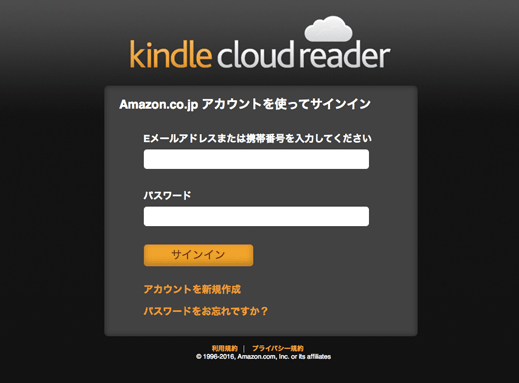
こちらはブラウザ上でサインインするだけで読むことができます。
2014年9月19日から提供開始されていたんですね。
Kindle Cloud Readerに対応していない書籍もあるようですが、ダウンロードして保存するとオフラインでも読むことができます。
少し読んでみた感じだと、たまに読み込みに時間がかかる時があったので、ダウンロードしてしまった方が、ネット環境が悪い場所でもサクサク読めて良いですね。
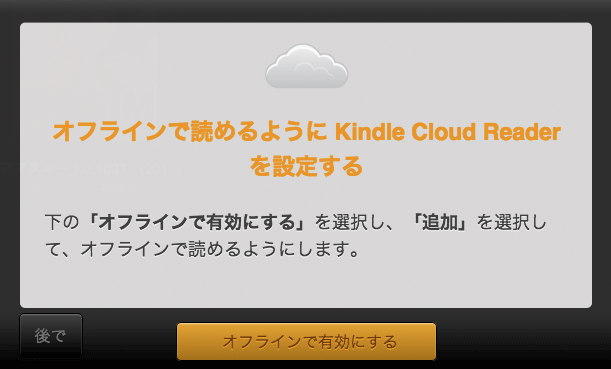
他にもBlueStacksというAndoridアプリをPCで動かすエミュレーターがあるようですが、私の環境ではKindle Cloud Readerの方が便利なようでした。
http://www.bluestacks.com/
Kindleセールやってるよ!
Kindle人気雑誌99円均一セールでは、1/31まで数多くの雑誌が格安で購入できます。
私もせっかくなので、数冊購入しました。
閲覧できるデバイスが増えるとKindleを利用するきっかけも増えますよね。
雑誌を大画面で読めることだけでもおすすめです。
ということで、PCで読む用にたまにKindleで購入してみたいと思います。















